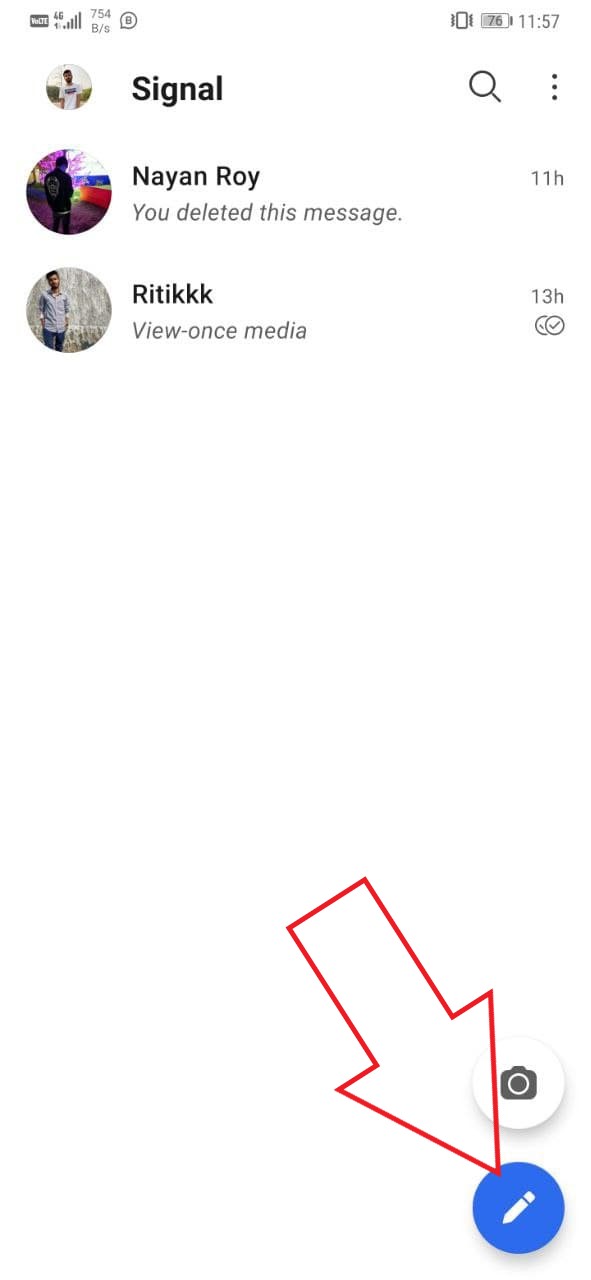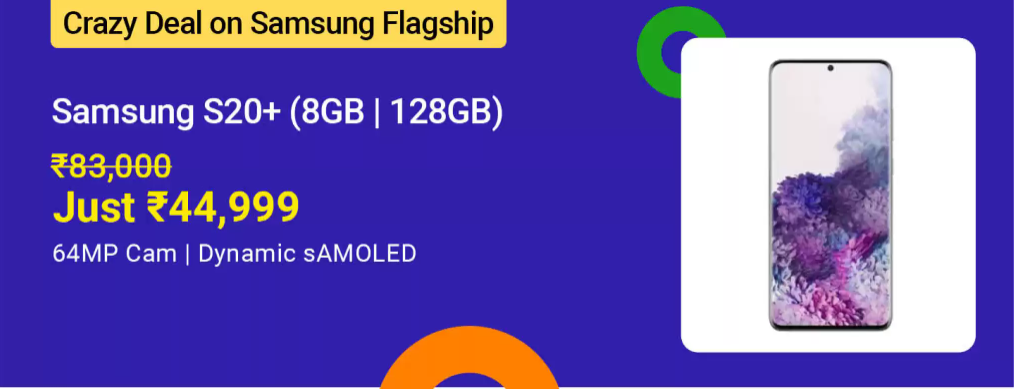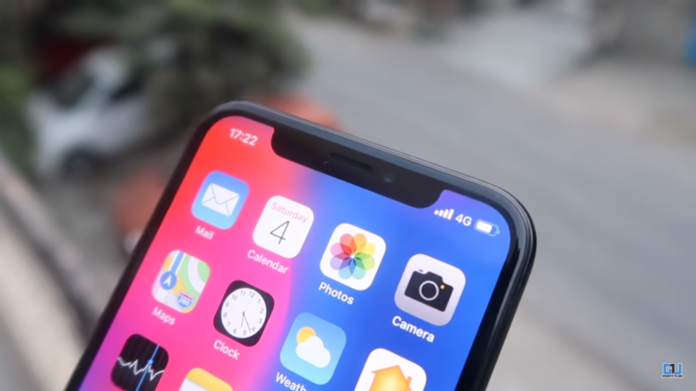Hanggang ngayon, maaari mong gamitin ang nakakahiyang pariralang “Hey Siri” para ma-trigger ang Siri sa iyong iPhone. Gayunpaman, nagbabago ito sa iOS 17, dahil maaari mo na ngayong gisingin ang voice assistant sa pamamagitan lamang ng pagsasabi ng 'Siri.' Ginagawa nitong mas madali para sa mga user na madalas na nakikipag-ugnayan sa Siri. Sa artikulong ito, tingnan natin kung paano paganahin at palitan ang 'Hey Siri' sa 'Siri' lang sa iPhone (o iPad) na nagpapatakbo ng iOS 17.
Baguhin ang 'Hey Siri' sa Just 'Siri' sa iPhone at iPad
Talaan ng mga Nilalaman
Binibigyang-daan ka ng iOS 17 na gamitin ang parehong 'Hey Siri' at 'Siri' bilang mga parirala sa paggising para sa voice assistant. Ito ay dumating pagkatapos ng makabuluhang pagsasanay at engineering ng AI sa Apple, na sinundan ng mga buwan ng pagsubok dito sa loob ng mga empleyado at pagkolekta ng kinakailangang data.
Ang pinasimpleng wake word binabawasan ang pagsisikap ng user na i-activate ang Siri . Dagdag pa, ang pagkakaroon ng dalawang salita sa lugar pinatataas ang pagkakataong makuha ng iyong iPhone ang signal . Bilang resulta, mas maliit ang posibilidad na kailanganin mong ulitin ang 'Hey Siri' habang hindi alam ang iyong pangangailangan.
Bagama't naka-enable bilang default sa pinakabagong update, maaari mong i-disable at i-enable ang wake word na 'Siri' mula sa mga setting ng device. Sundin ang gabay sa ibaba upang paganahin ang iyong iPhone na makinig para sa 'Siri' sa tabi lamang ng default na 'Hey Siri' na keyword.
Ngunit bago tayo magsimula, maaaring gusto mong magbasa pa tungkol sa Siri:
- Gustong sabihin sa iyo ng Truecaller kung kaninong pagtawag? Gamitin ang Truecaller Siri shortcut .
- Nababagot o hindi nasiyahan sa mga sagot ni Siri? Narito ang iba't ibang paraan upang gumamit ng ChatGPT sa Siri .
- Gustong basahin ni Siri ang iyong mga mensahe nang malakas? Narito kung paano gawin ang Siri na mag-anunsyo ng mga abiso .
Hakbang 1- I-update ang Iyong iPhone sa iOS 17
Bago magpatuloy, dapat mong i-update ang iyong iPhone o iPad sa pinakabagong iOS 17 o iPadOS 17. Narito kung paano ito gawin:
2. Mag-scroll pababa at mag-click sa Heneral.
ito ay photoshopped ngunit ito ay dapat na
3. I-tap Update ng Software at i-install ang pinakabagong software.
Kapag nagsusulat, available ang iOS 17 sa pamamagitan ng beta channel ng developer. Upang i-update ang beta build, mag-click sa Mga Update sa Beta at baguhin ito sa iOS 17 Developer Beta . Ngunit bago mo gawin ito, siguraduhing basahin ang detalyado iOS Stable vs. Public vs. Developer Beta paghahambing.
Hakbang 2- Baguhin ang Siri Wake Word sa 'Siri' Lang
Kapag na-update mo na ang iyong iPhone sa iOS 17 (o iPad sa iPadOS 17), sundin ang mga hakbang sa ibaba para i-activate lang ang 'Siri' na wake word:
1. Bukas Mga setting sa iyong iPhone.
2. Mag-scroll pababa at piliin Siri at Paghahanap . Ito ay matatagpuan sa itaas mismo ng opsyon sa passcode.
3. Dito, mag-click sa Makinig para sa .
hindi gumagana ang wifi sa android phone
4. Baguhin ito mula sa 'Hey Siri' o Off sa 'Siri' o 'Hey Siri . “

2. Dito, mag-click sa Wika .
3. Baguhin ito sa English (Estados Unidos) .
4. I-tap Baguhin ang Wika upang kumpirmahin.
Magiging available na para sa iyo ang opsyong Listen for. Bumalik, tapikin Makinig para sa , at palitan ito ng ' Siri o Hey Siri, ” gaya ng ipinapakita sa itaas.
Mga FAQ
T. Dapat Ko bang Baguhin ang Hey Siri sa Just Siri?
Wala kaming nakikitang problema sa pakikinig ni Siri para sa parehong 'Hey Siri' at 'Siri' na mga wake words. Gayunpaman, maaaring gusto mong i-off ito kung mayroon kang alagang hayop na pinangalanang Siri sa iyong bahay, dahil magreresulta ito sa mga maling pag-activate.
T. Aling Mga Device ang Sumusuporta sa 'Siri' Only Wake Word?
Ang anumang iPhone na tugma sa iOS 17 ay magbibigay-daan sa iyong baguhin ang Siri wake word sa 'Siri' lang mula sa 'Hey Siri.' Kabilang dito ang iPhone XR, iPhone XS, at iPhone SE (2 at 3), na sinusundan ng iPhone 11,12,13 at 14-series.
T. Maaari Ko bang Baguhin ang Pangalan ni Siri?
Sa kasamaang palad, hindi ka pinapayagan ng iOS na baguhin ang pangalan ng voice assistant. Gayunpaman, maaari mong i-customize ang wika nito, pumili sa pagitan ng mga boses, at i-trim ang wake word gamit ang pinakabagong update.
iba't ibang tunog ng notification para sa iba't ibang apps s9
T. Paano I-disable ang Siri sa Aking iPhone?
Sa iyong iPhone, pumunta sa Mga Setting > Siri at Paghahanap. Dito, i-off ang toggle na nagsasabing, 'Makinig kay Hey Siri.' Maaari mo pang i-off ang mga mungkahi ni Siri sa Search, Look Up, at lock screen.
T. Maaari Ko bang Tanggalin ang Kasaysayan ng Siri?
Kapag ginamit mo ang Siri at Dictation, ang sinasabi mo at iba pang data ng Siri ay ipapadala sa Apple upang iproseso ang iyong mga kahilingan. Ang data ay nauugnay sa isang random na pagkakakilanlan at pinananatili hanggang anim na buwan. Sa kabutihang palad, sa iOS 13.2 at pataas, pinapayagan ka ng Apple na tanggalin ang iyong kasaysayan ng Siri at pagdidikta.
Upang gawin ito, pumunta sa Mga setting > Siri at Paghahanap > Siri at Kasaysayan ng Pagdidikta . Dito, tapikin Tanggalin ang Siri at Kasaysayan ng Pagdidikta . Narito ang aming detalyadong gabay sa i-clear ang kasaysayan at cache sa iPhone .
Pagbabalot
Ito ay kung paano mo mababago ang 'Hey Siri' sa 'Siri' lang sa anumang iPhone na nagpapatakbo ng iOS 17. Umaasa ako na ang gabay sa itaas ay nagbibigay-daan sa iyo na gamitin lamang ang 'Siri' bilang wake word para sa voice assistant sa iyong iPhone at iPad. Manatiling nakatutok para sa higit pang mga ganitong tip, trick, at how-tos.
Maaari mo ring sundan kami para sa agarang tech na balita sa Google News o para sa mga tip at trick, review ng mga smartphone at gadget, sumali sa beepry.it